Como exportar um intervalo de dados do Excel para HTML ou arquivo de página da web?
Se você precisa exportar um intervalo de dados como uma página da web (arquivo HTML), como você lida com isso? Este artigo discutirá maneiras de exportar rapidamente os dados selecionados no Excel para um arquivo HTML.
Exportar dados do Excel para arquivo HTML com o comando Salvar Como
Usar o comando Salvar Como pode salvar os dados selecionados no Microsoft Excel como uma página da web (arquivo html).
1. Selecione o intervalo que deseja exportar como arquivo HTML.
2. Clique em Arquivo > Salvar Como para salvar as células selecionadas.
3. Na caixa de diálogo Salvar Como, escolha um local onde deseja colocar o arquivo, e selecione Página da Web na seção Especificar Formato de Salvamento, e depois marque a opção Intervalo na seção Salvar. Veja a captura de tela:
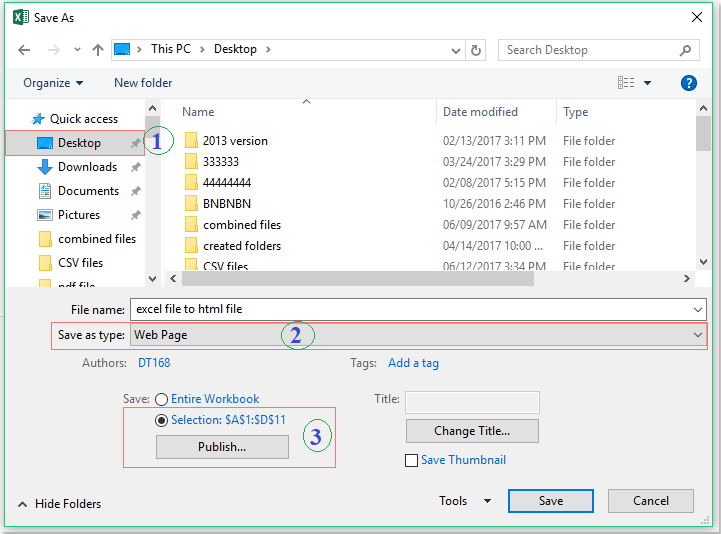
4. Em seguida, clique no botão Salvar, e você entrará na caixa de diálogo Publicar como Página da Web, clique no botão Publicar. Veja a captura de tela:

5. E então a seleção foi exportada como um arquivo HTML. Veja a captura de tela:

Exportar dados do Excel para arquivo HTML com Kutools para Excel
O recurso Exportar Faixa para Arquivo do Kutools para Excel pode ajudá-lo a exportar rapidamente e de forma conveniente um intervalo de dados no Microsoft Excel como arquivos HTML.
1. Selecione o intervalo que deseja exportar como arquivo HTML.
2. Clique em Kutools Plus > Importar e Exportar > Exportar Faixa para Arquivo…. Veja a captura de tela:

3. Na caixa de diálogo Exportar Faixa para Arquivo:
(1.) Marque a opção HTML Simples ou HTML Complexo (com todas as propriedades) conforme necessário.
(2.) Em seguida, selecione as opções de arquivo, como cor de fundo, fonte, tamanho, cor que deseja manter.
(3.) E depois clique ![]() no botão para escolher um local para colocar o arquivo HTML exportado.
no botão para escolher um local para colocar o arquivo HTML exportado.

4. E então clique em Ok, na caixa de diálogo Exportar Faixa para Arquivo que apareceu, digite um novo nome de arquivo para o seu arquivo exportado, veja a captura de tela:

5. Em seguida, clique em OK, e os dados selecionados no Excel foram exportados para o arquivo HTML.

Kutools para Excel Exportar Faixa para Arquivo possibilita exportar facilmente um intervalo de dados para um arquivo, seja uma pasta de trabalho do Excel, CSV, arquivo de texto, HTML simples ou HTML com todas as formatações. Clique para saber mais…
Clique para Baixar e experimentar gratuitamente o Kutools para Excel agora!
Demonstração: exportar um intervalo de dados do Excel para HTML ou arquivo de página da web
Melhores Ferramentas de Produtividade para Office
Impulsione suas habilidades no Excel com Kutools para Excel e experimente uma eficiência incomparável. Kutools para Excel oferece mais de300 recursos avançados para aumentar a produtividade e economizar tempo. Clique aqui para acessar o recurso que você mais precisa...
Office Tab traz interface com abas para o Office e facilita muito seu trabalho
- Habilite edição e leitura por abas no Word, Excel, PowerPoint, Publisher, Access, Visio e Project.
- Abra e crie múltiplos documentos em novas abas de uma mesma janela, em vez de em novas janelas.
- Aumente sua produtividade em50% e economize centenas de cliques todos os dias!
Todos os complementos Kutools. Um instalador
O pacote Kutools for Office reúne complementos para Excel, Word, Outlook & PowerPoint, além do Office Tab Pro, sendo ideal para equipes que trabalham em vários aplicativos do Office.
- Pacote tudo-em-um — complementos para Excel, Word, Outlook & PowerPoint + Office Tab Pro
- Um instalador, uma licença — configuração em minutos (pronto para MSI)
- Trabalhe melhor em conjunto — produtividade otimizada entre os aplicativos do Office
- Avaliação completa por30 dias — sem registro e sem cartão de crédito
- Melhor custo-benefício — economize comparado à compra individual de add-ins